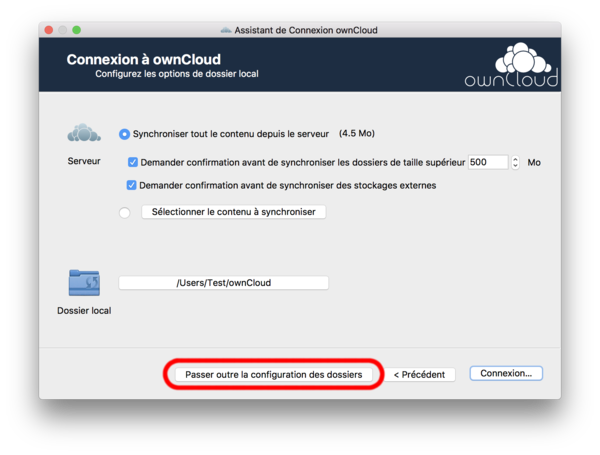Nextcloud Leurent:Client: Difference between revisions
Jump to navigation
Jump to search
No edit summary Tag: visualeditor-switched |
No edit summary Tag: visualeditor-switched |
||
| Line 29: | Line 29: | ||
|https://play.google.com/store/apps/details?id=com.nextcloud.talk2 |
|https://play.google.com/store/apps/details?id=com.nextcloud.talk2 |
||
|} |
|} |
||
| ⚫ | |||
{{Notice|Si vous installez '''Nextcloud''' en premier et le configurez, '''NextCloud Talk''' pourra simplement importer le compte déjà créé}} |
{{Notice|Si vous installez '''Nextcloud''' en premier et le configurez, '''NextCloud Talk''' pourra simplement importer le compte déjà créé}} |
||
| Line 39: | Line 37: | ||
| ⚫ | |||
Pour utiliser NextCloud Talk, installer l'application depuis le lien ci-dessus. L'application est intuitive. |
|||
<table> |
|||
| ⚫ | |||
<tr><td> |
|||
| ⚫ | |||
[[File:nextcloud-talk-client-01.png|alt=|thumb|Nextcloud Talk - URL or Import |600x600px]] |
|||
</td><td> |
|||
[[File:nextcloud-talk-client-02.png|alt=|thumb|Nextcloud Talk - Calls|600x600px]] |
|||
</td></tr> |
|||
</table> |
|||
== Nextcloud PC/MacOS/Linux == |
|||
| ⚫ | |||
[[File:nextcloud-client-01.png|alt=|thumb|Nextcloud Client - |600x600px]] |
[[File:nextcloud-client-01.png|alt=|thumb|Nextcloud Client - |600x600px]] |
||
[[File:nextcloud-client-02.png|alt=|thumb|Nextcloud Client - |600x600px]] |
[[File:nextcloud-client-02.png|alt=|thumb|Nextcloud Client - |600x600px]] |
||
| ⚫ | |||
[[File:nextcloud-client-03.png|alt=|thumb|Nextcloud Client - |600x600px]] |
[[File:nextcloud-client-03.png|alt=|thumb|Nextcloud Client - |600x600px]] |
||
[[File:nextcloud-client-04.png|alt=|thumb|Nextcloud Client - |600x600px]] |
[[File:nextcloud-client-04.png|alt=|thumb|Nextcloud Client - |600x600px]] |
||
Revision as of 21:38, 7 March 2018
Un des principaux avantages de Nextcloud est que vous pourrez synchroniser des dossiers importants de votre ordinateur avec le Cloud, ce qui vous permettra:
- Avoir une sauvegarde de vos données hors de la maison ( toujours pratique en cas de disparition de votre ordinateur et disque dur de la maison...)
- De pouvoir voir et partager vos albums photos ( mosaïque, diaporama, partage )
- De pouvoir regarder en streaming vos films depuis votre mobile ou PC ( en tout cas en m4v ou mp4 )
- De pouvoir écouter votre musique depuis le Cloud
- De pouvoir appeler ( appels vidéos ) un membre de la famille ou plusieurs
Télécharger et Installer le Client "Nextcloud" et "Nextcloud Talk"
NextCloud 
|
Nextcloud Talk 
| |
|---|---|---|
| https://www.leurent.eu/nextcloud/index.php/apps/spreed/
Il n'y a rien à installer sur PC, ça marche tout seul | ||
| https://itunes.apple.com/us/app/nextcloud/id1125420102?mt=8 | https://itunes.apple.com/us/app/nextcloud-talk/id1296825574?mt=8 | |
| https://play.google.com/store/apps/details?id=com.nextcloud.client | https://play.google.com/store/apps/details?id=com.nextcloud.talk2 |
| Si vous installez Nextcloud en premier et le configurez, NextCloud Talk pourra simplement importer le compte déjà créé |
- URL: https://www.leurent.eu/nextcloud
- Login: Votre login
- Mot de Passe: Votre mot de passe
- (optionel) TOTP: Si vous avez activé la double authentification, entrez le code supplémentaire
Nextcloud Talk
Pour utiliser NextCloud Talk, installer l'application depuis le lien ci-dessus. L'application est intuitive.